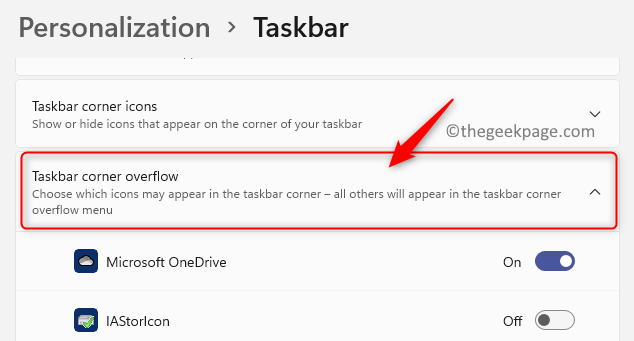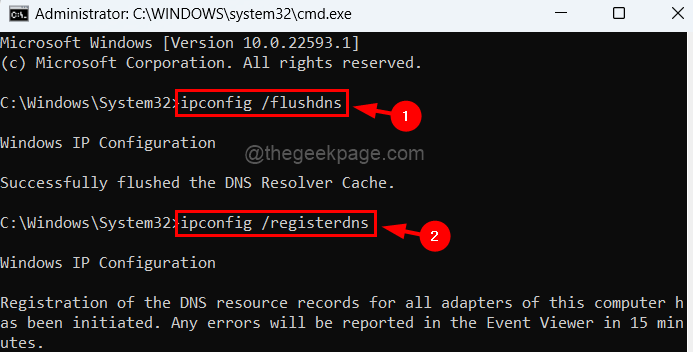Ще можете да споделяте вашите връзки в WhatsApp, Facebook и много други приложения.
- Последната версия на Dev донесе някои промени в тази полезна функция.
- Microsoft добави още приложения към опцията за списък за споделяне.
- Ще можете да споделяте връзки в WhatsApp, Facebook, X и много други.
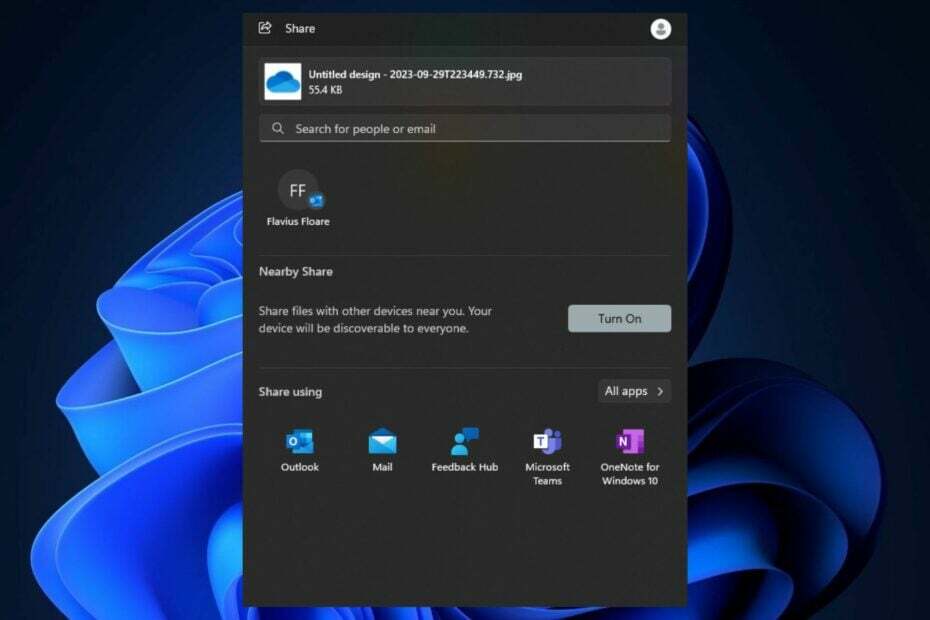
По-рано тази година Microsoft пусна много полезна функция за File Explorer на Windows 11: възможност за бързо споделяне на връзки към файлове в други приложения. Функцията ще позволи на потребителите да изпращат файлове по имейл до себе си, както и ефективно да промени начините за споделяне на файлове и да ги направи достъпни веднага.
Сега, няколко месеца след като Windows го пусна в програмата Windows Insider, последният Dev build носи друго подобрение на функцията за споделяне на връзки: възможност за споделяне на връзки в още повече приложения, включително Facebook, Whatsapp, X и много други приложения.
Забелязано от ентусиаст на Windows, @PhantomOfEarth, компилацията идва и с някои промени в оформлението на тази функция. Опцията за копиране на връзка е преместена и вече не затваря автоматично секцията за споделяне, след като връзката бъде копирана.
Още актуализации на лист за споделяне: когато споделяте връзка, повече приложения/сайтове ще бъдат предложени в раздела Споделяне чрез + опцията за копиране на връзка е преместена от „Споделяне чрез използване“ в горната част на листа за споделяне, до самата връзка.
PhantomOfEarth
Тези промени ефективно ще позволят на потребителите да споделят връзки към своите файлове в най-използваните от тях приложения, което го прави по-лесно, по-бързо и като цяло по-използваемо от всякога. И ако не знаете как да използвате тази функция, заповядайте. Ще ви покажем по-долу.
- Във вашия File Explorer, Кликнете с десния бутон на всеки от файловете, които искате да споделите, и изберете Дял.
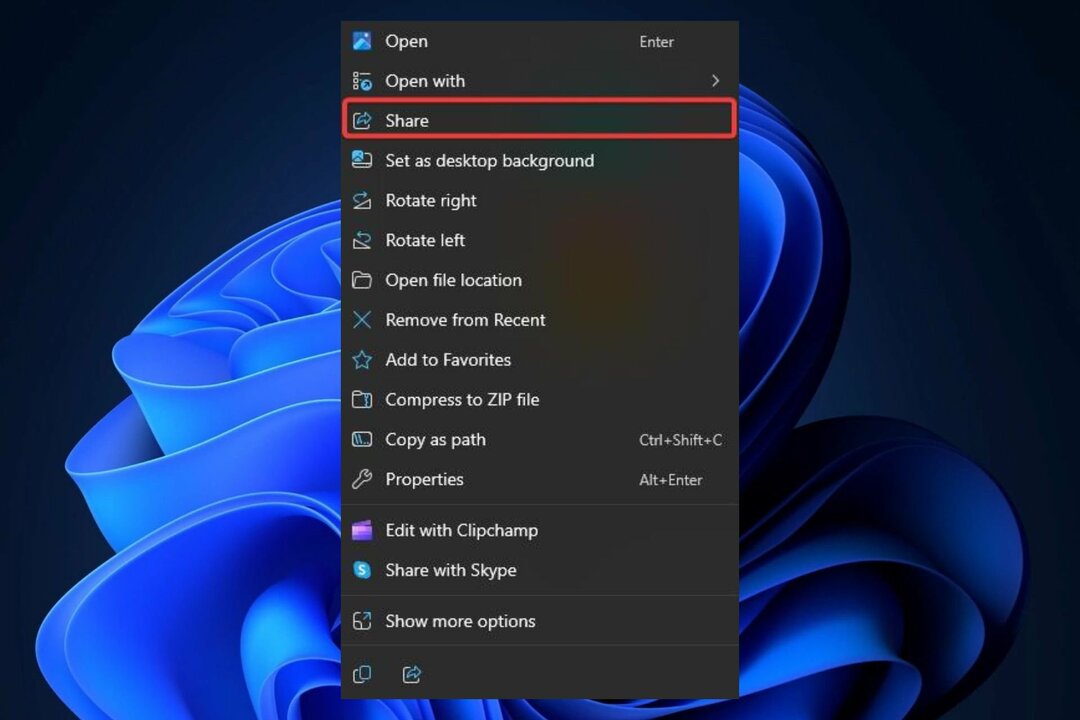
- Ще се появи нов прозорец, който ви позволява да го изпратите до себе си, например чрез имейл. Но можете също да изберете предпочитано приложение за споделяне на файла, както можете да видите по-долу.
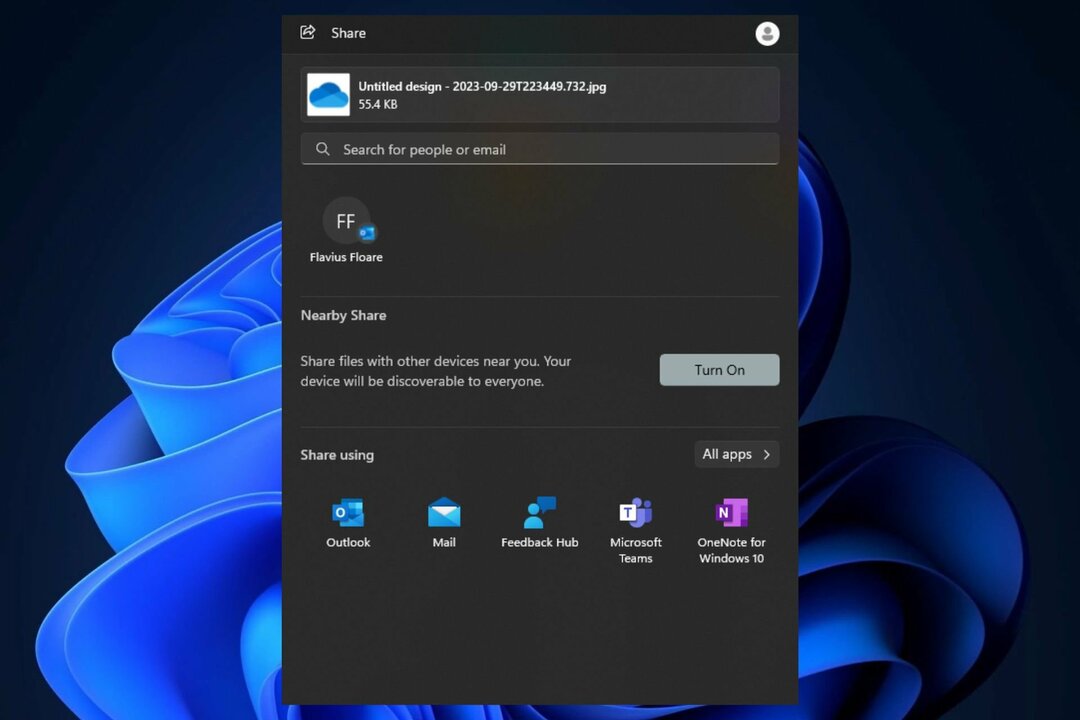
- След като изберете метода на споделяне, файлът се изпраща до това приложение и процесът на споделяне може да започне.
Както можете да видите по-долу, ще имате много опции, от WhatsApp до Teams, до X и много други. И ако това подобрение ни казва нещо, тогава Microsoft ще добави още опции в бъдеще. 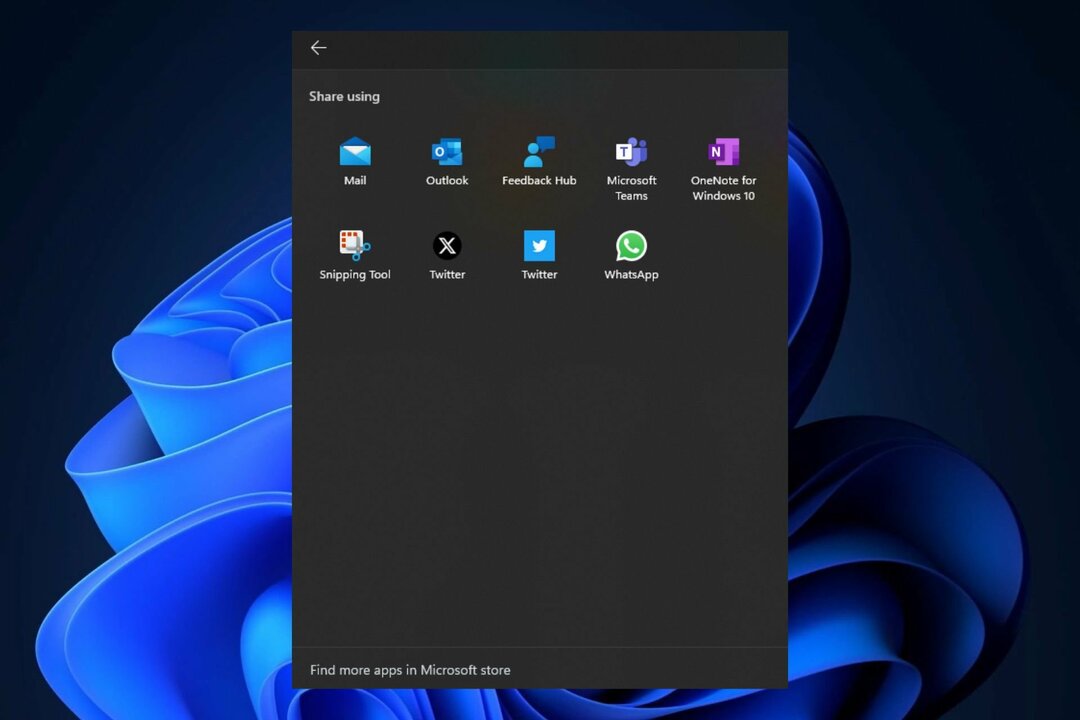
Тази функция ще вземе предвид най-използваните от вас приложения за комуникация и ще ви ги предложи.